Waarom werkt mijn Apple CarPlay niet? Beste manieren om dit te verhelpen
Als je tegenkomt “waarom werkt mijn Apple CarPlay niet”, moet u weten dat er veel mogelijke redenen en factoren waren waardoor dit gebeurde. Mogelijk gebruikt u een USB-kabel die niet goed is aangesloten of heeft uw Bluetooth-functie problemen. Het is ook heel goed mogelijk dat u niet de juiste procedure hebt gevolgd om uw CarPlay te laten werken. Om meer te weten te komen over de redenen en de oplossingen voor het probleem, blijft u het onderstaande bericht lezen en kijken wat u aan uw Apple CarPlay kunt doen.
Inhoudsopgave Deel 1. Wat zijn de oorzaken van het probleem dat Apple Carplay niet werkt?Deel 2. Hoe zich te ontdoen van Apple CarPlay werkt niet?Deel 3. Hoe Apple Music-nummers downloaden om in uw auto af te spelen?Deel 4. Laatste woorden
Deel 1. Wat zijn de oorzaken van het probleem dat Apple Carplay niet werkt?
Voor het probleem met de USB-kabel is mogelijk vuil of schade aanwezig in de exacte aansluitpoort. USB-poorten zijn meestal open in auto's, dus het wordt meer blootgesteld aan ongewenste deeltjes zoals stof en andere deeltjes die gemakkelijk het gebied kunnen binnendringen. Er zijn auto's die zijn gebouwd met gevoelige USB-poorten, dus extra voorzichtigheid is geboden.
Waarom werkt mijn CarPlay niet? De fout kan ook worden veroorzaakt door kapotte kabels. Het is dus beter als je het kunt laten controleren door de kabel op je iPhone te proberen. Test of je telefoon wordt opgeladen terwijl CarPlay problemen ondervindt bij het afspelen van de nummers.
Een andere factor kan uw verouderde stereo zijn. Alle autofabrikanten maken van tijd tot tijd updates van hun firmware, dus u moet overwegen om deze nieuwste versie aan te schaffen om te voorkomen dat u te maken krijgt met het specifieke probleem waarom mijn Apple CarPlay niet werkt.
Als u geen USB-kabel gebruikt om uw iPhone met uw autoradio te verbinden en u liever de Bluetooth-functie gebruikt, is uw CarPlay mogelijk niet ingesteld op Bluetooth-modus. Als dit het geval is, zal het koppelen van de twee apparaten zeker niet werken. Andere factoren die u kunt vermoeden, zijn onder meer de update van het besturingssysteem van uw iPhone. Als de jouwe verouderd is, worden er fouten verwacht. Compatibiliteitsproblemen moeten ook worden overwogen bij het oplossen van dit probleem op uw Apple CarPlay.
Ten slotte is er ook een grote kans dat uw CarPlay de voorkeur geeft aan een bepaalde USB-poort waar u de USB-kabel moet aansluiten. Dit is erg verwarrend, vooral omdat er meer dan één USB-ingang op autoradio's is.
Deel 2. Hoe zich te ontdoen van Apple CarPlay werkt niet?
Aangezien er meerdere redenen zijn waarom mijn Apple CarPlay niet werkt, zijn er ook meerdere oplossingen voor hoe u dit kunt oplossen. U kunt deze onmiddellijke oplossingen één voor één proberen als u uw favoriete nummers wilt blijven spelen terwijl u in uw auto zit.
Controleer de regio of het land dat Apple Carplay ondersteunt
In elk land ter wereld worden Apple-producten op de markt verkocht. Zelfs als dit het geval is, betekent dit niet dat al zijn diensten ook tussen de landen worden geïntroduceerd. Dit omvat Apple CarPlay, dat alleen op geselecteerde plaatsen wordt ondersteund. Een ding dat u moet doen, is controleren of uw plaats de Apple CarPlay-functie ondersteunt. Ga gewoon naar de website van Apple die in het bijzonder gerelateerd is aan CarPlay en bekijk de lijst met regio's die de genoemde functie ondersteunen.
Zorg ervoor dat uw iPhone de nieuwste iOS-update gebruikt
Een ander voorgesteld ding om te doen om van de reden af te komen waarom mijn Apple CarPlay niet werkt, is via een iOS-update. Door uw iPhone bij te werken naar de nieuwste iOS-versie die is uitgebracht, kunt u het probleem oplossen. Gelukkig kan het updaten van uw iOS in slechts een paar eenvoudige stappen worden gedaan. U hoeft alleen maar naar de app Instellingen te gaan, op Algemeen te klikken, Software-update te kiezen en vervolgens Downloaden en installeren te selecteren. Nu is de nieuwste versie van het besturingssysteem voor iPhone iOS 16.

Test uw Apple CarPlay-verbinding
Zoals eerder vermeld, kunnen verbindingsproblemen een mogelijke factor zijn. Als u een USB-kabel gebruikt om uw iPhone aan te sluiten, kunt u overwegen de kabel die u momenteel gebruikt te wijzigen. De kabel kan beschadigd zijn waardoor de verbinding mislukt. U kunt ook proberen de kabel in andere oplaadpoorten te steken om te zien of dit anders zou werken.
Als u een draadloze verbinding gebruikt, hoeft u alleen maar te controleren of zowel uw WIFI als Bluetooth op respectievelijk iPhone en stereo zijn geopend.
Start uw iPhone of autoradio opnieuw op
Veel fouten, ongeacht het gebruikte apparaat, kunnen worden opgelost door simpelweg opnieuw op te starten. Het is dus beter als u kunt beginnen met het uit- en inschakelen van uw iPhone en zo uw auto om de stereo opnieuw op te starten. Deze eenvoudige en snelle oplossing kan mogelijk ook de fout verhelpen waarom mijn Apple CarPlay niet werkt.
Controleer of de CarPlay-functie onbeperkt is op uw iPhone
In sommige gevallen zijn kenmerken en functies niet ingeschakeld of ingesteld als beperkt op uw apparaten. Een daarvan zou Apple CarPlay kunnen zijn.
Ga op je iPhone naar de app Instellingen en selecteer vervolgens de optie Schermtijd. Tik vanaf hier op Inhouds- en privacybeperkingen om de optie Toegestane apps te zien. Schakel in het nieuwe geopende venster de knop naast de CarPlay-functie in om deze in te schakelen. Om gemakkelijk te detecteren of deze al is ingeschakeld, moet de knop groen van kleur worden.
Een ding om op te merken bij het inschakelen van deze functie is om de optie "CarPlay toestaan terwijl vergrendeld" te activeren. Dit voorkomt dat de functie wordt onderbroken zodra uw iPhone wordt uitgeschakeld.

Controleer of uw iPhone in de vliegtuigmodus staat
Als je per ongeluk je iPhone had ingesteld op Vliegtuigmodus, eventuele vervolgverbindingen die u moet doen, zullen zeker niet lukken. Dit geldt met name voor draadloze verbindingen, zoals het gebruik van WIFI en Bluetooth-functie. Op alle iPhone-apparaten is er een snelle werkbalk die verschijnt zodra u van boven uw scherm veegt. Tik gewoon op het vliegtuigpictogram om het uit te schakelen.
Een alternatieve manier om het uit te schakelen, is door naar de instellingen van uw apparaat te gaan en u ziet het meteen uit de getoonde opties. Schuif de knop naar de andere kant om hem uit te schakelen.
CarPlay opnieuw verbinden
Apple CarPlay werkt niet bij u, mogelijk omdat de verbinding beschadigd is. Om dit op te lossen, is het opnieuw verbinden van de functie een must. U vergeet CarPlay gewoon en installeert het vervolgens opnieuw op uw apparaat.
Start de app Instellingen op uw apparaat en selecteer vervolgens de optie Algemeen. Kies in het volgende venster dat wordt weergegeven de CarPlay-knop. Tik op uw auto in de weergegeven lijst met autonamen en klik vervolgens op de knop Vergeet deze auto in het autovenster. Probeer een paar minuten na deze actie de verbinding opnieuw tot stand te brengen. U kunt een USB-kabel gebruiken of niet.
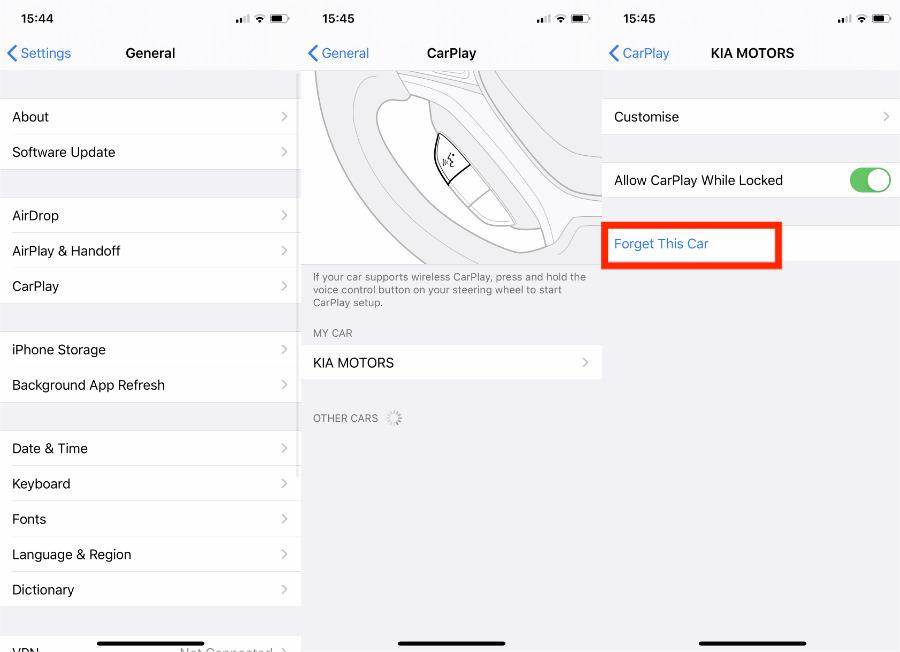
Deel 3. Hoe Apple Music-nummers downloaden om in uw auto af te spelen?
Aangezien de hierboven gedeelde oplossingen het probleem slechts tijdelijk kunnen oplossen en nog steeds de mogelijkheid hebben om opnieuw te gebeuren, zou ik willen voorstellen om de nummers te downloaden en in plaats daarvan op een USB-stick op te slaan. Door de nummers hier op te slaan, kunt u deze vervolgens in uw autoradio plaatsen om muziek af te spelen. Als dit is gebeurd, zul je jezelf zeker niet meer lastig vallen door na te denken over waarom mijn Apple CarPlay niet werkt.
Om de nummers van Apple Music te downloaden, moet je een professionele Apple Music-converter gebruiken en de beste tool met je delen, AMusicSoft Apple Muziek Converter kan u zeker de beste resultaten opleveren. Behalve dat Apple Music geen verbinding kan maken met het CarPlay-probleem, bent u ooit een dergelijke situatie tegengekomen dat Apple Music downloadt niet alle nummers? Met behulp van AMusicSoft kunt u download muziek van iTunes of Apple Music, sla deze geconverteerde muziekbestanden op elk apparaat op, u hoeft zich geen zorgen te maken over het verliezen van songbestanden en u kunt van muziek genieten, zelfs als u de Muziek-app hebt verwijderd. Met behulp van de onderstaande lijst weet u meer over de highlight-functie van AMusicSoft Apple Music Converter. Bekijk het.
Belangrijkste kenmerken van AMusicSoft Apple Music Converter
- Verwijdert de DRM van de nummers waardoor ze onbeschermd worden.
- Converteert Apple Music-nummers naar formaten van MP3, WAV, FLAC, AAC, AC3 en M4A.
- Download geconverteerde nummers op uw computer als lokale bestanden.
- Produceert een hoge geluidskwaliteit van de geconverteerde nummers.
- Bewaart de belangrijke details van nummers zoals ID-tags en metadata-informatie.
- Heeft een 16x hogere werksnelheid.
- Gebruiksvriendelijk gegeven met zijn eenvoudige en basisinterface die gemakkelijk door gebruikers kan worden gevolgd en begrepen.
Hoe gebruik ik AMusicSoft Apple Music Converter?
- Download en installeer AMusicSoft Apple Music Converter van de officiële website.
Download gratis Download gratis
- Start de applicatie en voeg vervolgens de te converteren nummers toe door het selectievak aan te vinken dat vlak voor elke titel van het nummer is geplaatst.

- Selecteer het gewenste conversieformaat en kies vervolgens ook de uitvoermap.

- Tik op de knop Converteren en wacht tot het proces is voltooid.

- Sla ten slotte de resultaten op uit het menu Geconverteerd hierboven.
Deel 4. Laatste woorden
Elke keer dat u het specifieke probleem tegenkomt waarom mijn Apple CarPlay niet werkt, kunt u altijd deze handleiding gebruiken om het op te lossen. Maar zoals gezegd kunnen de besproken oplossingen het probleem slechts tijdelijk oplossen, wat betekent dat er altijd een mogelijkheid is dat het opnieuw kan worden ervaren. Dus als u het probleem permanent wilt vermijden, kunt u dit gebruiken AMusicSoft Apple Muziek Converter in plaats van. Nadat je de nummers hebt gedownload, sla je ze op een USB-stick op en steek je deze in de USB-poort van je autoradio om de gewenste nummers af te spelen.
Mensen Lees ook
- Laten we leren hoe we Apple Music op VLC kunnen spelen in 2024
- Ultieme gids voor 2024 om een jaarabonnement op Apple Music te krijgen
- Hoe SoundCloud-nummers naar Apple Music te verplaatsen en vice versa
- Twee manieren om gesynchroniseerde songteksten toe te voegen aan Apple Music
- Explicit uitschakelen op Apple Music (bijgewerkt 2024)
- Leren hoe je muziek kunt downloaden naar iCloud Drive
- Geniet van Apple TV met Apple Music via de handigste manier
- Hoe te voorkomen dat Apple Music wordt geopend op iPhone en Mac
Robert Fabry is een fervent blogger en een enthousiasteling die dol is op technologie. Misschien kan hij je besmetten door wat tips te delen. Hij heeft ook een passie voor muziek en heeft voor AMusicSoft over deze onderwerpen geschreven.